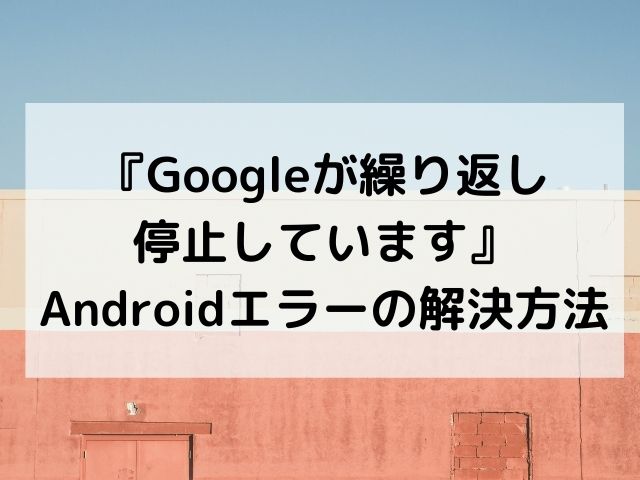今回は『Googleが繰り返し停止しています解決方法【公式ヘルプ】復旧はいつ?』をお届けします。
2021年6月22日、午後からAndroidスマホで『「Google」が繰り返し停止しています』というエラーが出るようになりました。
- アプリ情報
- アプリを閉じる
- フィードバックを送信
どれを押しても解決せず、どうすればいいの???と対処法に困っている方に、解決方法をご紹介します。
同日の午後7時、Googleヘルプから公式な解決方法が提示されましたので、これが一番安心そうです!
もくじ
Googleが繰り返し停止しています解決方法(公式Googleヘルプ)
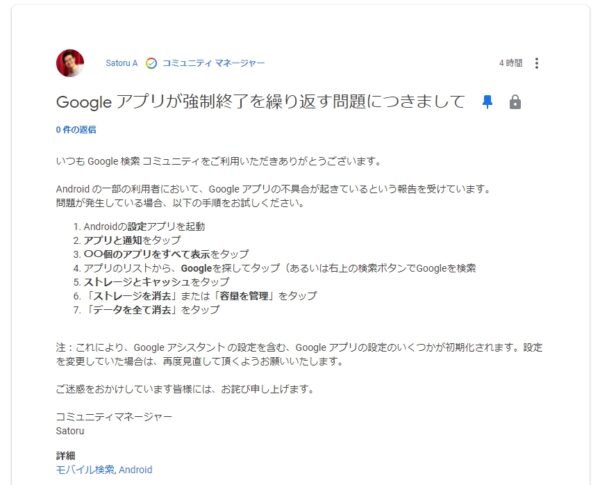
【Googleヘルプ・コミュニティ】
Googleの公式ヘルプ・コミュニティで、Googleアプリの不具合『Googleが繰り返し停止しています』の解決方法が提示されています!
問題が発生している場合、以下の手順をお試しくださいとのことです。
- Androidの設定アプリを起動
- アプリと通知をタップ
- 〇〇個のアプリをすべて表示をタップ
- アプリのリストから、Googleを探してタップ(あるいは右上の検索ボタンでGoogleを検索
- ストレージとキャッシュをタップ
- 「ストレージを消去」または「容量を管理」をタップ
- 「データを全て消去」をタップ
ただし、「この作業をすることで、Google アシスタント の設定を含む、Google アプリの設定のいくつかが初期化されるので、設定を変更していた場合は、再度見直しが必要だよ。」ってことですね。
アンドロイドのスマホの機種によって、少し言葉が異なることもあると思います。
私のスマホ(Xperia)では、「ストレージとキャッシュ」ではなく「ストレージ」でした。
「容量を管理」は一緒で、「データをすべて削除」を選びました。
無事に、『「Google」が繰り返し停止しています』は出なくなりました。
容量も小さくなって、よかったのかな?なんて思っています。
最初は、下記のようにGoogleアプリを無効化していました。
でも、「公式からの解決方法がでたし~」と思い、いったん有効化に戻してから、上のデータ削除をしました。
※Googleアプリ有効化の方法は下の方で説明していますが、無効化した方法と同じです。
Googleが繰り返し停止しています解決方法(無効化)
「Googleが繰り返し停止しています」が3秒おきくらいに出てきて再起動してもだめだし、調べようにもGoogle使えないし…ᯅ̈
困ってTwitter開いたらAndroid端末のみ不具合起きてるみたいで原因がわかってちょっと安心…
ありがとうTwitter( ◜௰◝ ) pic.twitter.com/gDACkJ2B9s— とりがらし (@Bible1437) June 22, 2021
どのボタンを押しても、『「Google」が繰り返し停止しています』が繰り返して、どうすればいいの!?となっている方、とりあえずの解決方法はこちらです。
「Google」が繰り返し停止しています
って何度も出るandroid勢の方は設定→アプリ→Google→無効
ってやると止まりますよ。
治ったら有効にすれば良いので。 pic.twitter.com/cpfTXHN6Hj
— NAO@MHRise一意専心 (@NAO_powergamer) June 22, 2021
- 設定
- アプリと通知
- 無効
この作業をする最中も、ずっと『「Google」が繰り返し停止しています』エラー画面がでてきますが、無視です。
バック画面をタッチすると、一時的に消えます。
Googleを出荷時の状態に戻す?
Android
設定→アプリ情報→Google「無効にする」選択→
「アプリを無効にする」選択→
※出荷時の状態は【キャンセル】!!で、繰り返し表示止まったけど… pic.twitter.com/UD8zoZguR8
— タカマサ@似顔絵(ダイエット中 (@oekaki_takamasa) June 22, 2021
Googleアプリ設定で『無効にする』を選ぶと、次に『このアプリを出荷時の状態に戻しますか?データが全て削除されます』とでてきます。
出荷時の状態に戻してもいいのかな?と不安になりますよね。
私は、一旦「キャンセル」を選びました。
それで無効にできないなら、出荷時に戻してもOKにしようと思って。
すると、キャンセルでもGoogleアプリの無効化できました~。
『「Google」が繰り返し停止しています』エラー画面もでてこなくなりましたよ。
普通にChromeやYahooのアプリも使えます。
Googleが数秒ごとに停止してこれが表示されまくり、いい加減うざいのでGoogleをアンインストール(“出荷時の状態に戻す”だったかな)した。そしたら、これは表示されなくなった。 pic.twitter.com/KpnK00rP27
— 柴犬シンちゃん🐶こいつ無理だと思った奴を気軽にブロックする犬🐶😉 (@Shibainu__Shin) June 22, 2021
出荷時の状態に戻したという方もいます。
その場合も、不具合は直った(エラー画面は出なくなった)し、とくに問題はないようです。
もしも、出荷時の状態に戻しちゃったよ~という方も、それほど気にしなくていいかもです。
Googleが繰り返し停止しています復旧はいつ?
【拡散希望】
android勢の皆様、現在数秒間隔でgoogleが停止するという不具合が日本・ヨーロッパで発生中です。グーグル公式からのアナウンスはまだありませんが、設定→アプリからgoogleを無効にするととりあえず通知は収まるようです。イルカと共に公式からのアナウンスを待ちましょう。 pic.twitter.com/Zp5ZMbBJyl— まいりー△キャンプイルカ (@maily06892) June 22, 2021
とりあえず、Googleアプリを無効にすることで、不具合は解消されます。
ですが、いつまで無応にしておくのでしょう?
Googleアプリ不具合エラーそのものが復旧するまでは、無効にしておかないといけないでしょう。
Googleの不具合がいつ復旧するかは、未定です。
復旧すればTwitterや大々的な告知があるでしょうから、それまで待ちましょう。
無効を有効に戻す方法
Google不具合が復旧すれば、無効にしたGoogleアプリを有効にしておきましょう。
有効にする方法は。無効にしたときと同じです。
- 設定
- アプリと通知
- 有効にする
まとめ
Android端末だけなのかGoogle不具合発生中⚠️ pic.twitter.com/3gBTqk472H
— コージ (@hanatomitsubaci) June 22, 2021
「Googleが繰り返し停止しています」という不具合エラーが何度も出てくることの、解決方法・公式Googleヘルプの対処法をご紹介しました。
復旧はいつになるか分りませんが、とりあえず、Googleアプリを無効化しておきましょう。
『Googleが繰り返し停止しています解決方法【公式ヘルプ】復旧はいつ?』を最後までご覧いただき、ありがとうございました。